
Mac’teki Pages’da değişiklikleri izleme
Gövde metninde veya metin kutularındaki, şekillerdeki ve dipnotlardaki (belge ve bölüm sonnotları da dahil) metinde yapılan değişiklikleri izleyebilirsiniz. İzleme açıldığında, değiştirilen metin, etrafındaki metinden farklı bir renkte görünür ve marjda değişiklik çubukları görünür.
Değişiklikleri gözden geçirmek, onaylamak ve reddetmek için gözden geçirme araç çubuğunu ve Yorumlar ve Değişiklikler kenar çubuğunu kullanabilirsiniz.
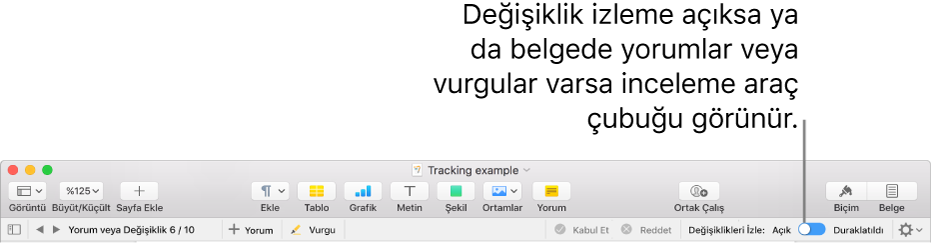
Not: Belge iCloud’da paylaşılıyorsa ve değişiklik izlemeyi açtıysanız yalnızca Mac, iOS aygıtı veya iPadOS aygıtı üzerinde Pages kullanan kişiler belgeyi düzenleyebilirler. Pages uygulamasına sahip olmayan ve ortak çalışmak için iCloud için Pages’ı kullanan kişiler belgeyi yalnızca görüntüleyebilirler.
Değişiklikleri izlemeyi açma veya kapatma
Aşağıdakilerden birini yapın:
İzleme’yi açma: Düzen > Değişiklikleri İzle komutunu seçin (ekranınızın en üstündeki Düzen menüsünden). Yorum araç çubuğu belgenizin üst tarafında gösteriliyorsa araç çubuğunda Değişiklikleri İzle’yi de tıklayabilirsiniz.
İzlemeyi kapatma:
 simgesini tıklayın, ardından İzlemeyi Kapat’ı seçin. İzlemeyi kapatmadan önce tüm değişiklikleri kabul etmeniz veya reddetmeniz gerekir.
simgesini tıklayın, ardından İzlemeyi Kapat’ı seçin. İzlemeyi kapatmadan önce tüm değişiklikleri kabul etmeniz veya reddetmeniz gerekir.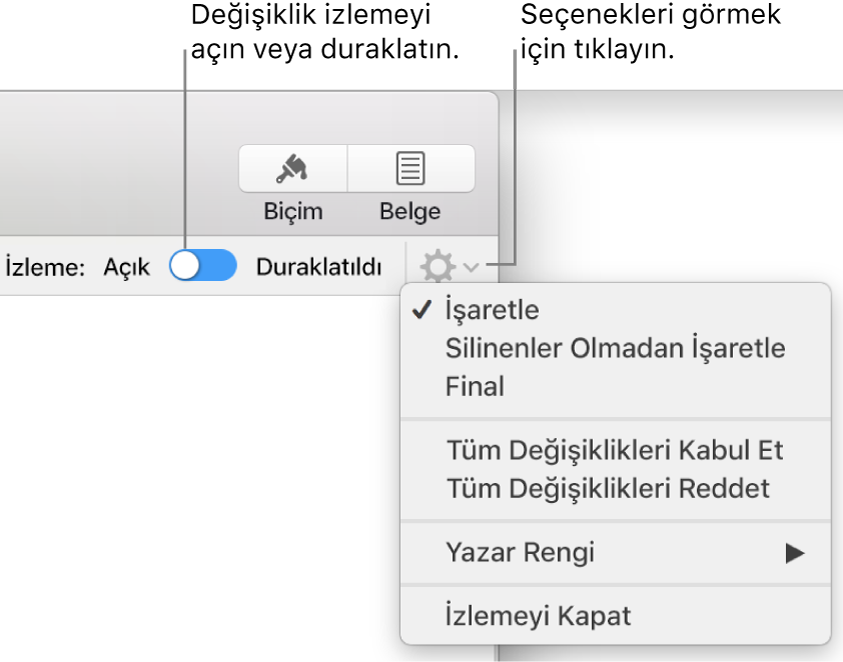
İzlemeyi duraklatma: İnceleme araç çubuğundaki sürgüyü Duraklatıldı’ya kaydırın. İzleme duraklatıldığında yaptığınız değişiklikler işaretlemede gösterilmez.
Belgede izlenen değişiklikleri görüntüleme veya gizleme
İnceleme araç çubuğunda,
 tıklayın.
tıklayın.Bir seçenek belirleyin:
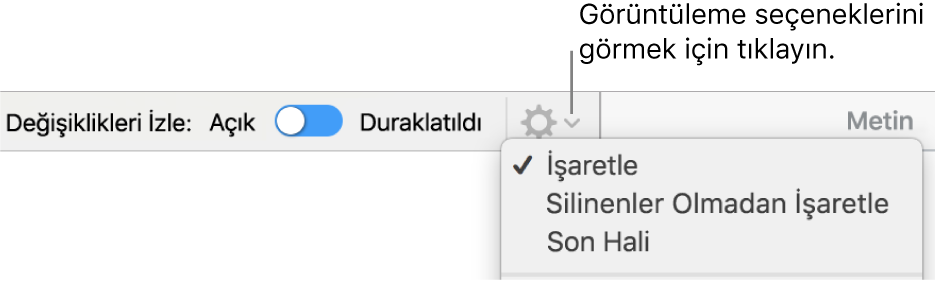
İşaretle: Silmeleri üstü çizgili olarak ve yeni metni onu çevreleyen metinden farklı bir renkte görüntüler.
Silmeler Olmadan İşaretle: Yalnızca yeni metni, onu çevreleyen metinden farklı bir renkte görüntüler. Silinen metin gizlidir.
Son Hali: Metni işaretleme olmadan görüntüler ve silinen metinler gizlenir. Pages değişiklikleri izlemeye devam eder, böylece farklı bir görüntüye geçerseniz bunları görebilirsiniz.
Değişikleri kabul etme veya reddetme
Tüm değişikliklerin görünür olduğundan emin olmak için gözden geçirme araç çubuğunda
 tıklayın, sonra değişiklik izleme görüntüsünü İşaretle olarak ayarlayın.
tıklayın, sonra değişiklik izleme görüntüsünü İşaretle olarak ayarlayın.Aşağıdakilerden birini yapın:
Belirli bir değişiklik için: İmleci işaretlenmiş metnin üzerine taşıyın, daha sonra Kabul Et’i veya Reddet’i tıklayın.
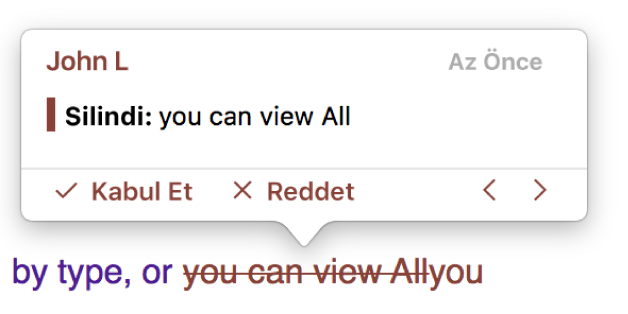
Yorumlar ve Değişiklikler kenar çubuğunda bir değişikliği kabul edebilir veya reddedebilirsiniz.
Bir metin aralığındaki tüm değişiklikler için: Bir metni seçin, sonra gözden geçirme araç çubuğunda Kabul Et’i veya Reddet’i tıklayın. Aralıkta izlenen tüm değişiklikler aynı anda kabul edilir veya reddedilir.
Belgedeki metnin tümü için: Gözden geçirme araç çubuğunda
 tıklayın, daha sonra Tüm Değişiklikleri Kabul Et’i veya Tüm Değişiklikleri Reddet’i seçin.
tıklayın, daha sonra Tüm Değişiklikleri Kabul Et’i veya Tüm Değişiklikleri Reddet’i seçin.Tüm değişiklikleri reddederseniz metin, siz izlemeye başlamadan önceki haline geri döner.
Yorumlar ve Değişiklikler kenar çubuğundaki değişiklikleri gözden geçirme
Pages penceresinin sol tarafındaki Yorumlar ve Değişiklikler kenar çubuğunda değişiklikleri düzenleyebilir ve gözden geçirebilirsiniz.
Yorumlar ve Değişiklikler kenar çubuğunu açmak için gözden geçirme çubuğunun sol tarafında
 simgesini tıklayın. Kenar çubuğunu kapatmak için düğmeyi tekrar tıklayın. Ayrıca, araç çubuğunda
simgesini tıklayın. Kenar çubuğunu kapatmak için düğmeyi tekrar tıklayın. Ayrıca, araç çubuğunda 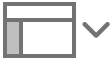 tıklayabilir, sonra Yorumlar ve Değişiklikler Bölümünü Göster’i seçebilirsiniz.
tıklayabilir, sonra Yorumlar ve Değişiklikler Bölümünü Göster’i seçebilirsiniz.Kenar çubuğunda gösterilenleri değiştirmek isterseniz sayfaya veya tarihe göre sıralamak, değişiklikleri yazara göre filtrelemek ve yorumları veya değişiklikleri gizlemek için kenar çubuğunun üst kısmında Seçenekleri Görüntüle’yi tıklayın.
Görüntüleme Seçenekleri menüsünde Belgeye Göre Sırala’yı seçerseniz belgeyi kaydırdığınızda kenar çubuğu kayar.
Yaptığınız değişikliklerin kenar çubuğunda görünmemesi için değişiklikleri yazara göre filtrelerseniz değişiklik yaptığınızda değişiklikleriniz belgede görünür ancak kenar çubuğunda görünmez. Değişikliklerin kenar çubuğunda görünmesini sağlamak için filtreyi değişikliklerinizi içerecek şekilde değiştirin veya kenar çubuğunun en üstünde Tümünü Göster’i tıklayın.
Belirli bir yorumu veya değişikliği görmek için imlecinizi belgede onun üzerine getirin; kenar çubuğu içeriği gösterecek şekilde kayar ve değişikliği kenar çubuğundaki karşılığı olan girişe bağlayan bir çizgi görüntülenir. Çizgiyi görmüyorsanız hiçbir kenar çubuğunun seçili olmadığından emin olun.
Kenar çubuğunu genişletmek veya daraltmak için sağ kenarını sürükleyin.
Kenar çubuğundaki ve yorumlardaki metnin büyüklüğünü Pages > Tercihler’i seçerek (ekranınızın en üstündeki Pages menüsünden) ve ardından pencerenin üstünde yer alan Genel’i tıklayarak değiştirebilirsiniz. Metin Büyüklüğü açılır menüsünü tıklayın, sonra bir büyüklük seçin.
Belgenizi başka bir kişiye gönderirseniz ve o kişi belgeyi iPhone veya iPad aygıtındaki Pages’da açarsa, belge Son Hali Görünümü’nde (değişiklik izleme gizli olarak) açılır. Eklenenleri ve silinenleri görmek için ekranın en üstündeki ![]() simgesine dokunması gerekir.
simgesine dokunması gerekir.